Dalam tutorial ini, saya akan menunjukkan kepada Anda bagaimana cara membuat komposisi gambaryang menarik dengan menggunakan CorelPaintShopPro. Kami tidak hanya akan membahas fungsi dasar, tetapi juga memperluas pengetahuan Anda tentang elemen desain tambahan seperti bentuk dan teks. Bagian keempat dari seri ini menawarkan panduan praktis untuk membawa keterampilan artistik Anda ke level selanjutnya.
Temuan Terpenting
- Sesuaikan kecerahan dan kontras secara tepat untuk menciptakan efek yang menarik.
- Gunakan masker untuk mengedit area tertentu dari gambar.
- Integrasikan teks ke dalam komposisi Anda dan sesuaikan desain teksnya.
- Gunakan efek lapisan untuk memberikan lebih banyak kedalaman dan dimensi pada gambar Anda.
Panduan Langkah demi Langkah
Mulailah dengan komposisi Anda dengan menganalisis palet warna yang ada. Pertama-tama, mari kita lihat batuan di latar depan, yang masih terlihat sedikit pucat. Untuk meningkatkan efek ini, kita akan menambahkan lapisan penyesuaian. Pilihan yang menarik untuk ini adalah Nivél. Buka penyesuaian tingkat dan fokuslah pada pengaturan nilai kecerahan dan kontras. Sesuaikan penggeser sesuai keinginan Anda.
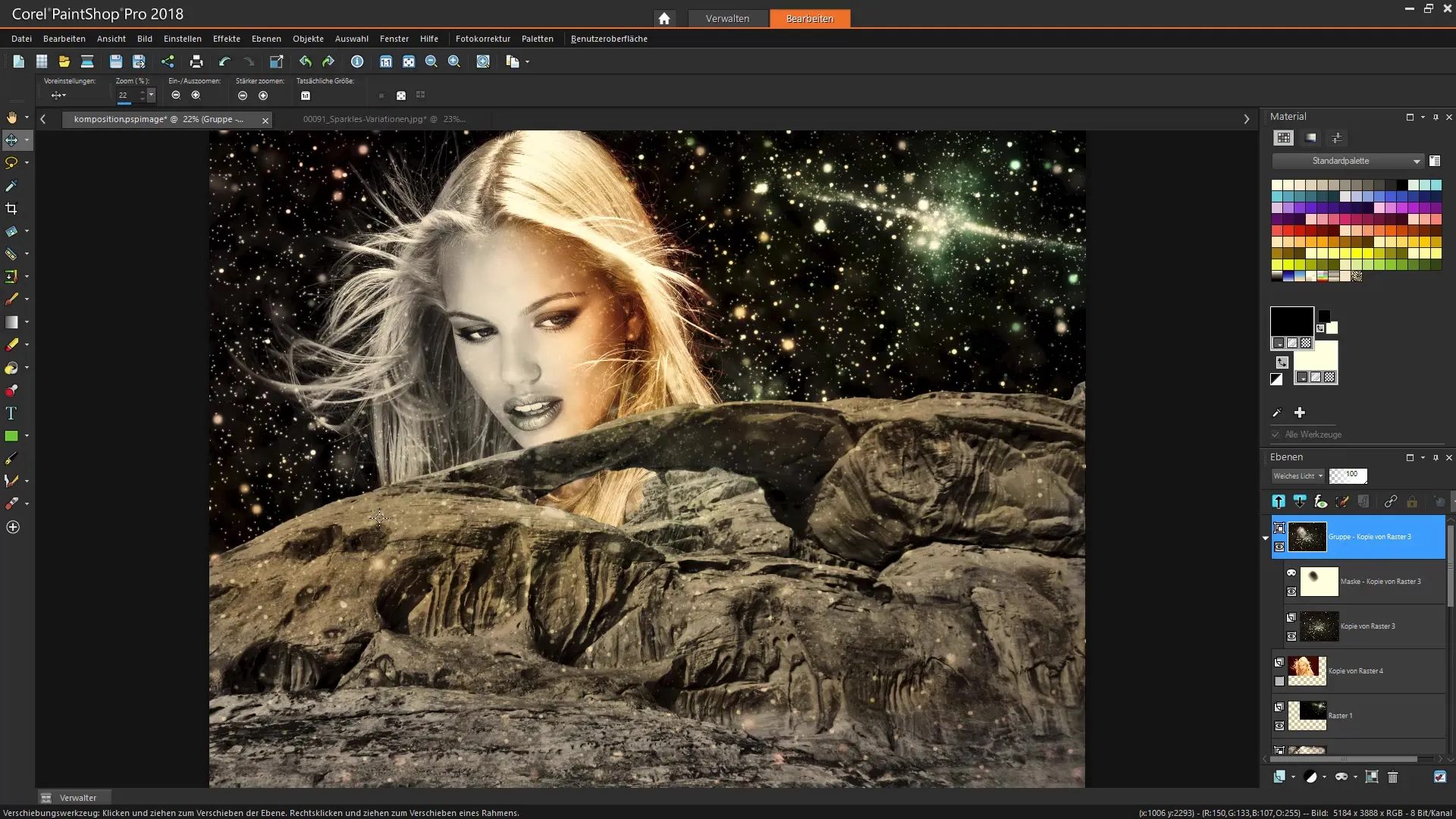
Untuk mencapai efek gelap yang diinginkan, lakukan beberapa langkah dalam perhitungan dan lihat perubahan gambar Anda. Pastikan bahwa nilai tengah juga dinaikkan atau diturunkan untuk meningkatkan keseluruhan kesan. Untuk batuan, Anda bisa memperkuat efek berkilau agar lebih banyak detail terlihat.
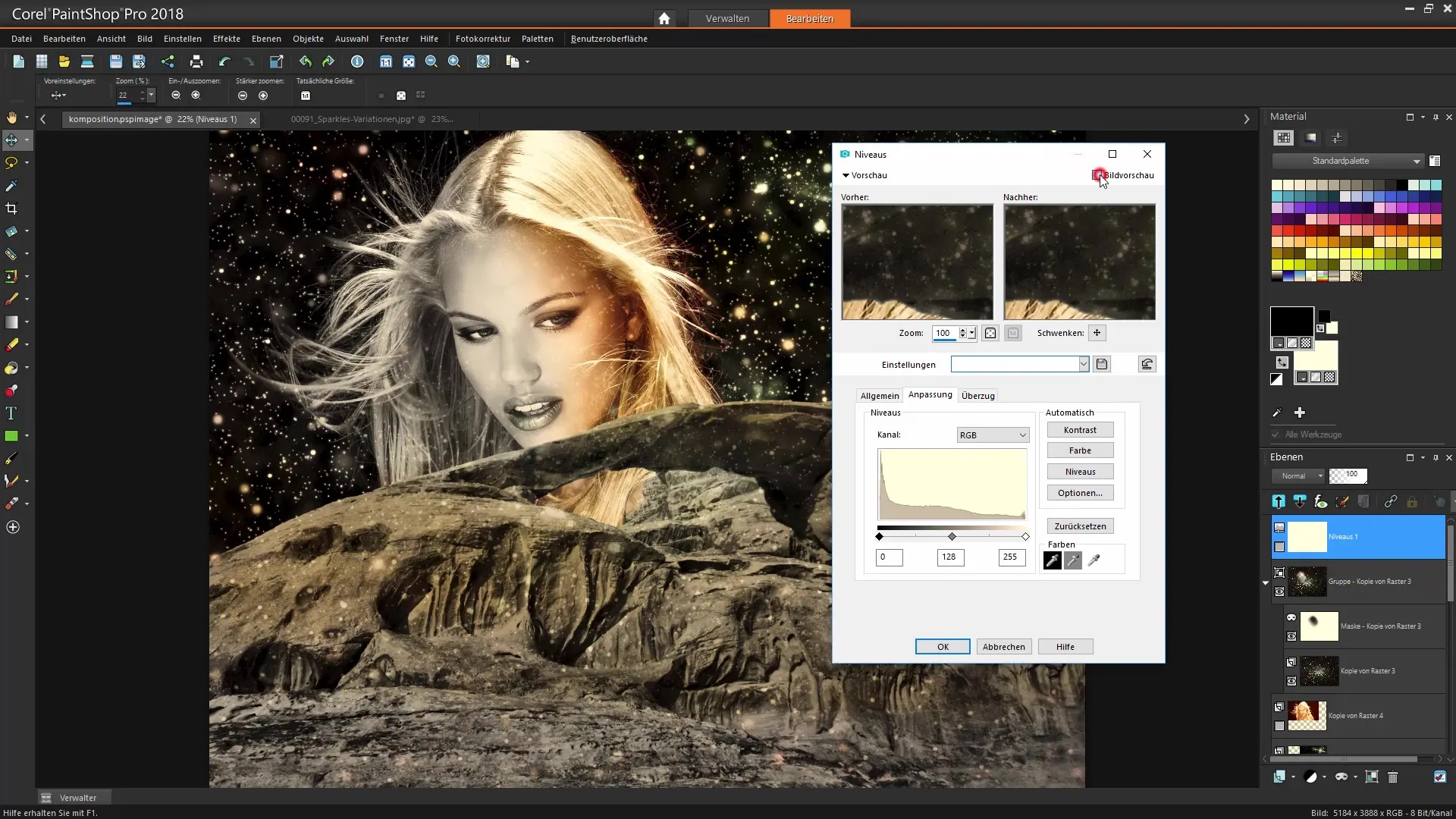
Selanjutnya, pergi ke masker dari lapisan penyesuaian ini. Dengan alat kuas, Anda dapat menandai area yang tidak ingin terpengaruh. Pilih kuas dengan kekerasan rendah dan sesuaikan opasitas untuk menciptakan transisi yang lembut. Sapukan dengan hati-hati di atas batuan, sehingga terlihat lebih jelas dan tidak terlalu suram. Pastikan bahwa area kritis, seperti wajah di atas, tidak terlalu gelap.
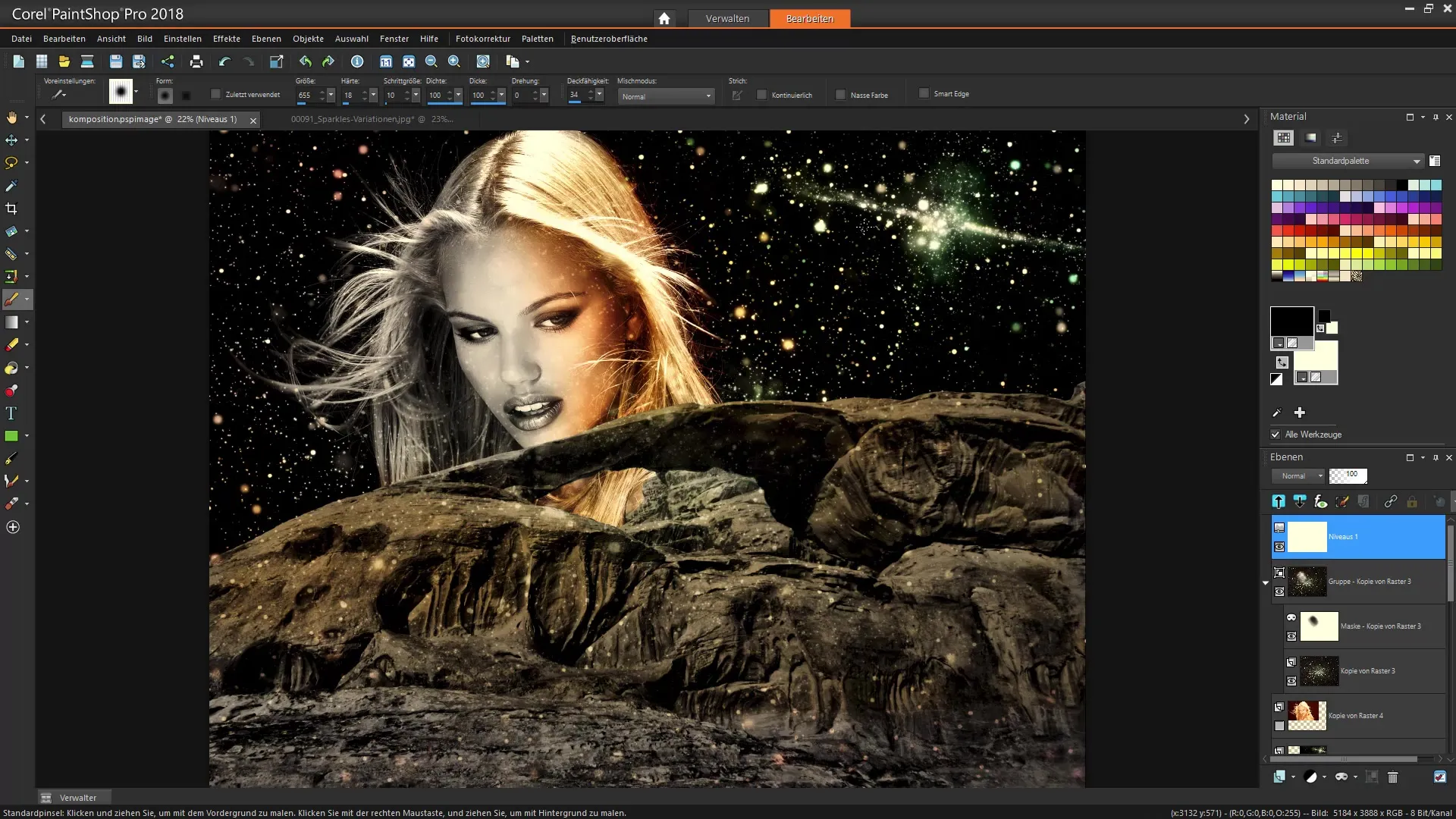
Setelah Anda puas dengan pengeditan ini, tekan OK untuk mengonfirmasi perubahan. Untuk meningkatkan kesan cahaya, Anda dapat menambahkan lapisan lain dengan titik-titik cahaya. Duplikat lapisan Nivél dan tarik ke bawah dalam urutan lapisan, sehingga efek berkilau yang bagus tetap terlihat di lapisan atas.
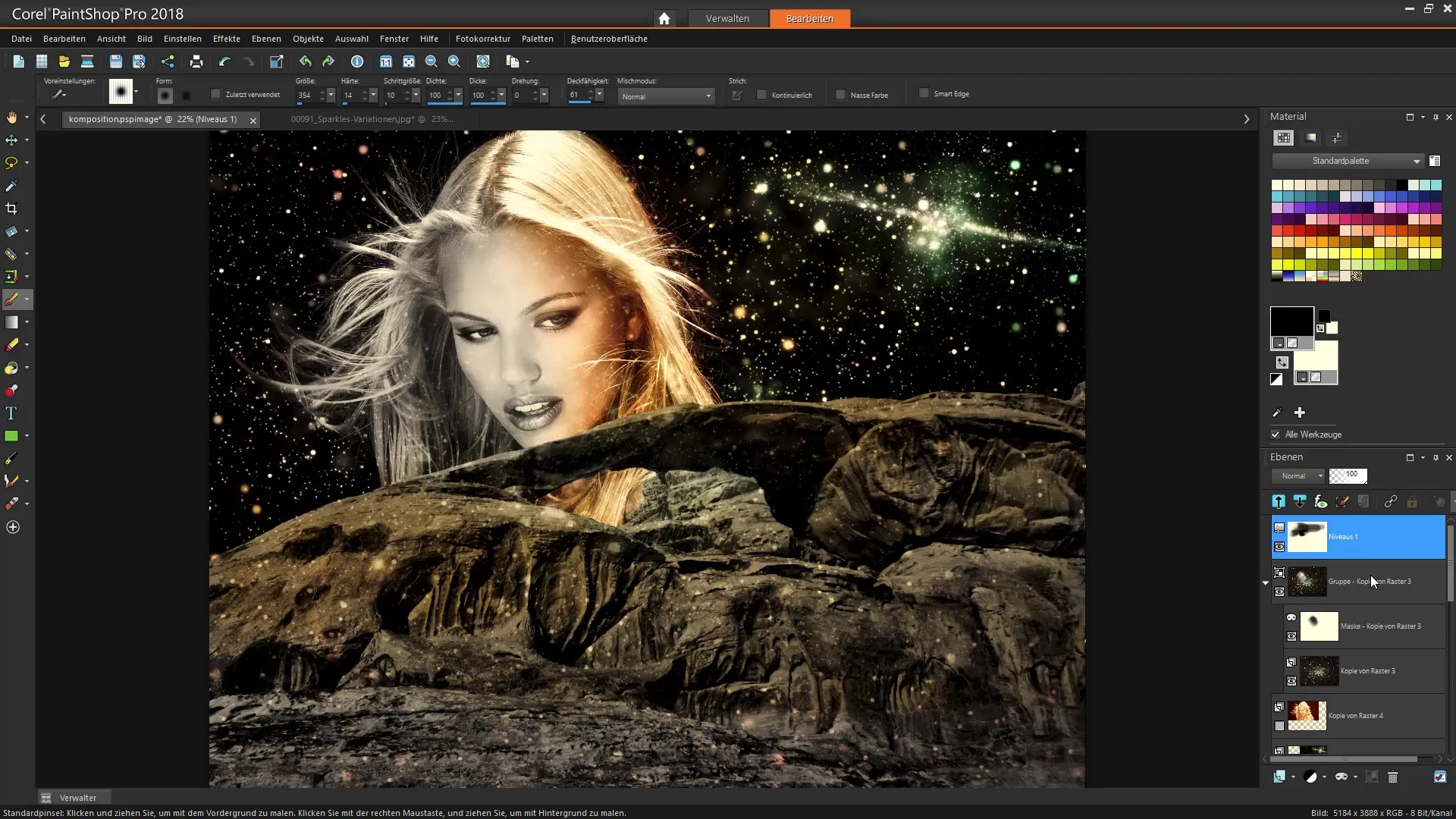
Sekarang, setelah kita melakukan penyesuaian warna, mari kita beralih ke teks. Gunakan alat bentuk untuk menggambar bentuk elips yang berfungsi sebagai bingkai untuk teks. Di dalam bentuk ini, kita akan berkreasi. Aktifkan alat teks dan mulai mendesain teks Anda sesuai keinginan. Anda dapat memilih apakah teks tersebut harus ditempatkan di sepanjang lingkaran.
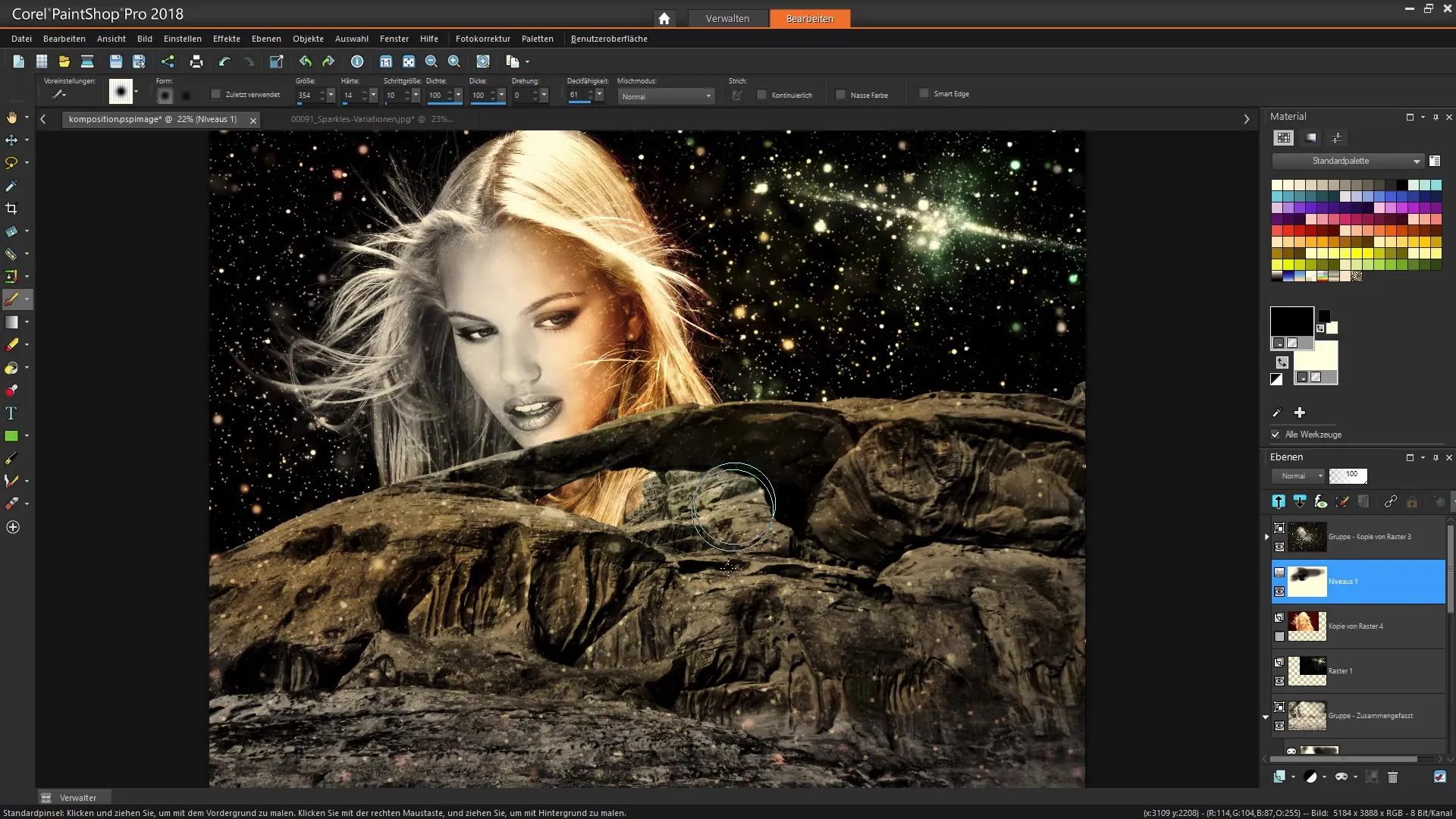
Agar teks terlihat lebih bulat, sesuaikan ukuran font dan tempatkan sepadan. Bermainlah dengan rotasi dan penempatan teks hingga Anda mendapatkan bentuk yang diinginkan. Pastikan area lingkaran tidak memiliki warna isi, agar teks menonjol dengan jelas.
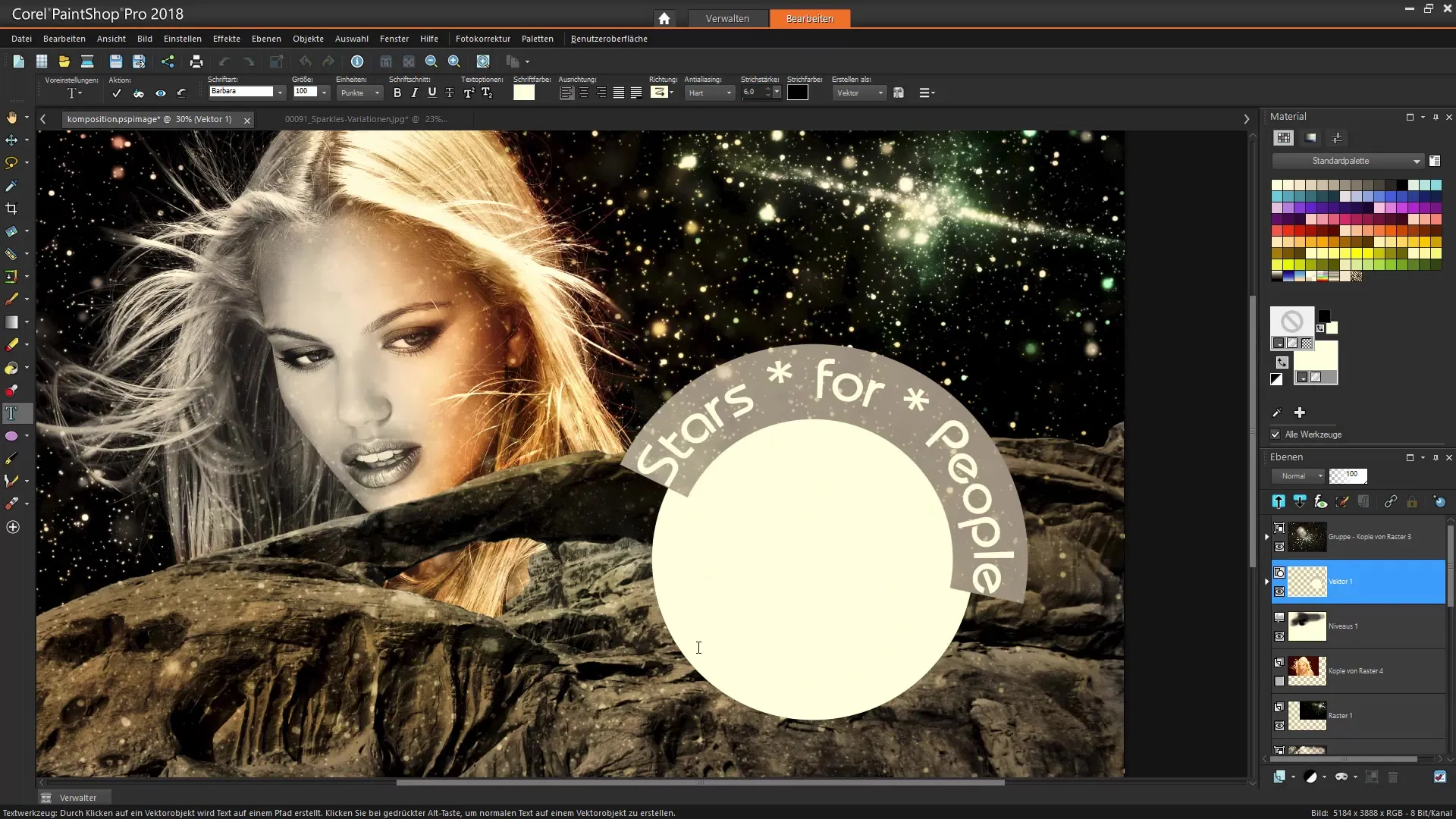
Setelah Anda memiliki dasar untuk teks Anda, pergi ke opsi teks dan desain lebih jauh. Di sini Anda dapat mendefinisikan ketebalan garis atau gaya garis serta gradien. Praktik yang baik adalah untuk memvariasikan font dan ukuran untuk menciptakan minat visual.
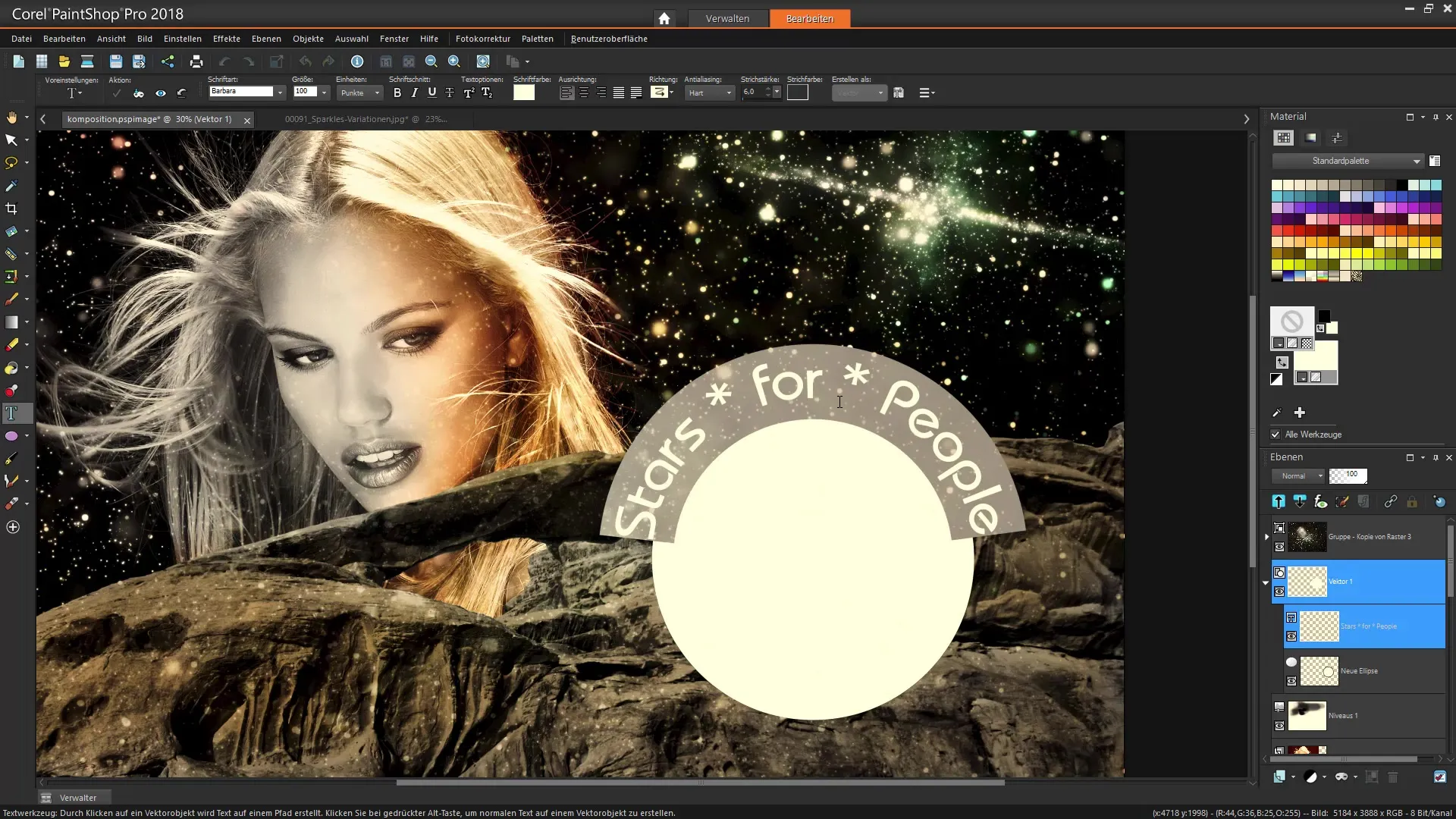
Perhatikan sekarang komposisi secara keseluruhan. Apakah Anda ingin menambahkan bayangan? Klik dua kali pada lapisan teks dan pilih efek lapisan yang diinginkan. Gunakan bayangan kaki untuk memberikan kedalaman lebih pada teks dan memastikan teks tersebut menonjol dari latar belakang.
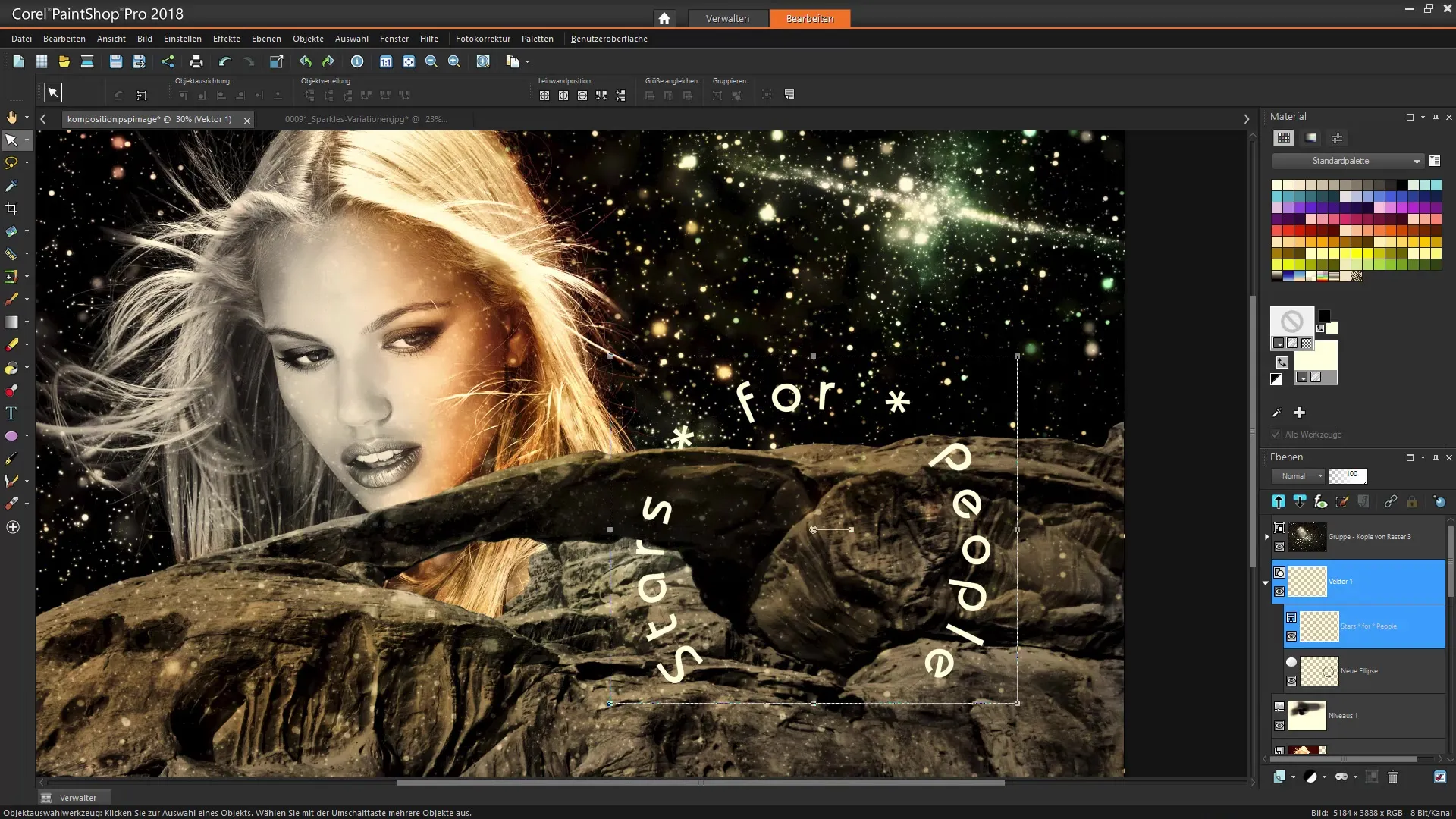
Bermainlah dengan pengaturan bayangan dan amati perubahan secara langsung pada gambar. Selain itu, terdapat efek seperti refleksi yang juga bisa Anda coba untuk lebih mengoptimalkan tampilan keseluruhan.
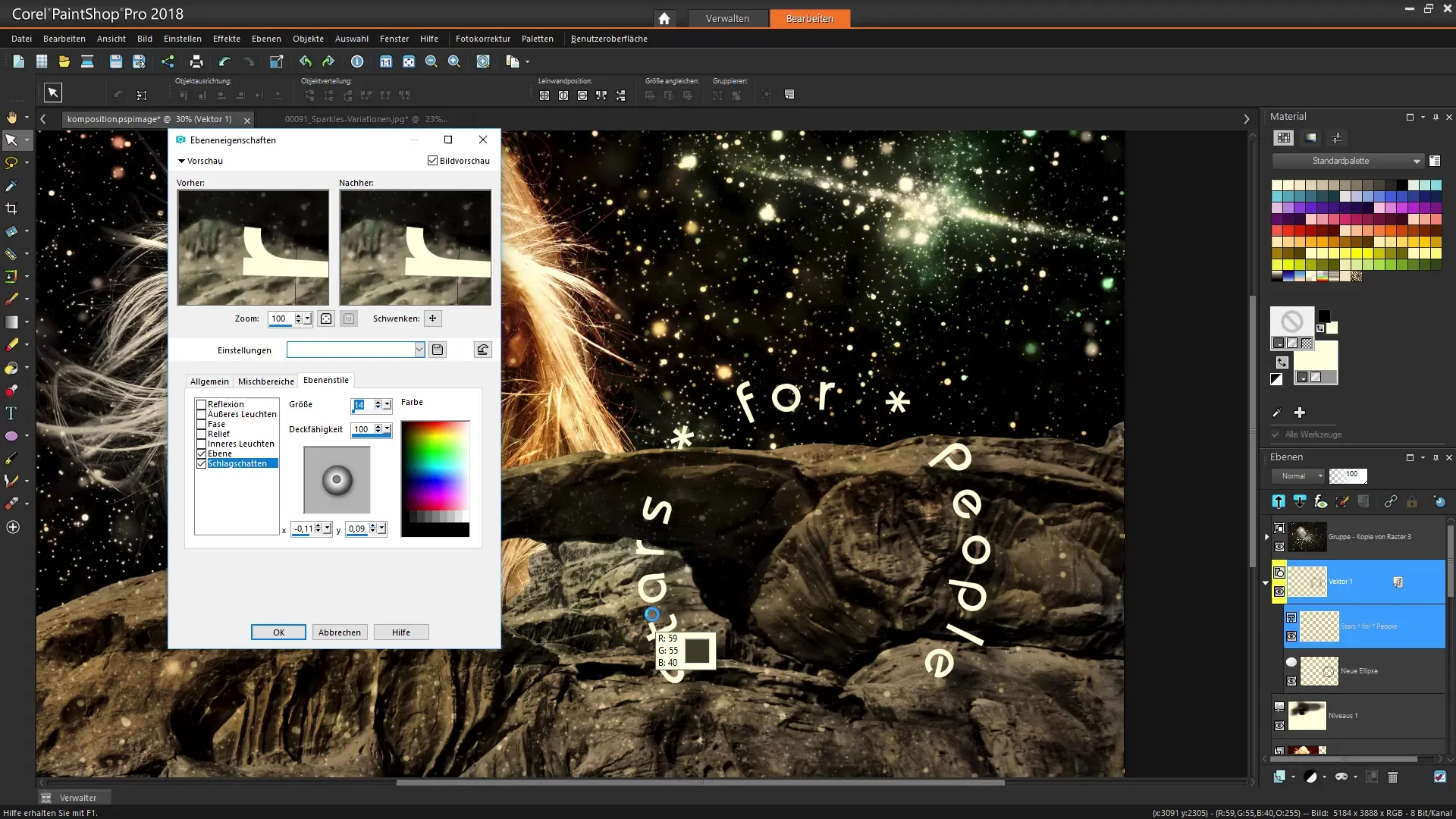
Jika Anda puas dengan hasilnya, selesaikan proyek Anda. Ingatlah untuk secara teratur membuat salinan cadangan daridan menyimpannya dalam berbagai format.
Ringkasan - Corel PaintShop Pro: Buat Komposisi Gambar yang Menarik dengan Teks dan Efek
Anda telah berhasil belajar bagaimana cara meningkatkan gambar Anda melalui penyesuaian yang tepat, masker, dan penggunaan teks. Dengan teknik-teknik ini, Anda sekarang dapat membuat komposisi individu yang harmonis dan ekspresif.
FAQ
Apa peran lapisan penyesuaian di PaintShop Pro?Lapisan penyesuaian memungkinkan untuk mengubah nilai kecerahan dan kontras gambar secara tepat, tanpa merusak gambar asli.
Bagaimana saya bisa mengecualikan area tertentu dari penyesuaian?Gunakan masker dari lapisan penyesuaian dan lukis dengan alat kuas di atas area yang tidak ingin diedit.
Apakah ada cara untuk menyelaraskan teks dengan bentuk?Ya, Anda dapat menyelaraskan teks sepanjang bentuk seperti lingkaran dan elips dengan menggunakan alat teks dan memilih opsi yang sesuai.
Bagaimana cara menambahkan bayangan atau efek pada teks saya?Dengan mengklik dua kali pada lapisan teks, Anda dapat mengaktifkan efek lapisan dan menambahkan bayangan kaki atau gaya lainnya untuk menciptakan lebih banyak dimensi.
Bisakah saya mengedit gambar dalam format vektor dengan PaintShop Pro?Ya, PaintShop Pro menyediakan alat untuk mengedit dan merancang grafik vektor, yang membuka lebih banyak kemungkinan kreatif bagi Anda.


